在数字化办公日益普及的今天,打印机作为连接虚拟与实体世界的桥梁,其重要性不言而喻,要使打印机顺畅工作,一个关键要素便是安装正确的驱动程序,本文将为您提供一份详尽的打印机驱动下载指南,帮助您解决在下载、安装过程中可能遇到的各种问题。
一、为何需要打印机驱动
打印机驱动(Driver)是连接操作系统与打印机的桥梁,它使计算机能够识别并控制打印机执行打印任务,没有合适的驱动程序,打印机将无法正常工作,甚至无法被系统识别,正确安装打印机驱动是确保打印设备顺畅运行的首要步骤。
二、如何找到正确的打印机驱动
1、通过制造商官网下载:这是获取官方、最新驱动的最佳途径,访问打印机制造商的官方网站,通常可以在“支持”或“驱动程序下载”等栏目中找到对应的产品系列及型号,然后根据操作系统选择相应的驱动程序进行下载。
2、使用操作系统自动更新:部分操作系统(如Windows)具备自动检测并安装最新驱动的能力,您可以在设备管理器中检查打印机状态,若系统提示有更新可用,按照提示进行安装即可。
3、第三方软件工具:如Driver Booster、DriverMax等,这些工具能自动识别您的硬件并推荐最新驱动,但请注意,使用第三方软件时需谨慎,确保软件来源可靠,以防安全问题。
三、下载与安装步骤
Windows系统:
1、前往制造商官网:以惠普打印机为例,访问[惠普官方网站](https://www.hp.com/support/drivers),在搜索框输入打印机型号。
2、选择操作系统:根据您的电脑系统版本(如Windows 10 64位),选择相应的驱动程序。
3、下载驱动:点击“下载”按钮,将驱动文件保存到电脑。
4、运行安装程序:双击下载好的文件,按照屏幕提示完成安装。
5、重启电脑(可选):部分驱动安装后可能需要重启电脑以使更改生效。
macOS系统:
macOS系统通常能自动识别并安装许多常见打印机的驱动,但某些特殊型号可能需要手动处理,步骤如下:
1、添加打印机:打开“系统偏好设置”,选择“打印机与扫描仪”。
2、添加打印机:点击左下角“+”号按钮,选择“IP”或“通过AirPrint打印”。
3、输入IP地址:如果是通过IP添加,需输入打印机的IP地址;若支持AirPrint,则直接选择打印机名称。
4、安装驱动:系统会自动下载并安装必要的驱动程序。
四、常见问题及解决方案
1、驱动安装失败:常见原因包括网络问题、权限不足或驱动不兼容等,解决方法包括检查网络连接、以管理员身份运行安装程序、确认操作系统与驱动兼容等。
2、打印质量不佳:可能是墨盒用尽、打印头堵塞或驱动设置不当,尝试更换墨盒、执行打印头清洗操作,并检查驱动程序中的打印设置。
3、无法找到设备:确保打印机已正确连接至电脑(包括USB线、网络连接等),并检查设备管理器中是否有未知设备或黄色警告标志的硬件。
4、驱动更新后无法打印:有时更新驱动后会出现兼容性问题,可以尝试回滚到旧版本驱动,或联系制造商获取技术支持。
五、维护与优化建议
定期更新驱动:保持驱动程序最新,不仅提升打印效率,还能增强设备安全性。
清洁保养:定期清洁打印机内部及打印头,避免堵塞和墨水干涸。
使用原装耗材:非原装墨盒和耗材可能影响打印质量和设备寿命。
软件管理:利用工具如CCleaner清理无效或残留的驱动程序,释放硬盘空间。
正确下载和安装打印机驱动是确保打印设备高效、稳定运行的基石,通过官方渠道获取驱动、遵循详细的安装步骤,并适时解决可能遇到的问题,您将能够轻松享受无忧的打印体验,随着技术的进步,未来的打印解决方案将更加智能化、便捷化,但基础的驱动管理知识仍将是每位用户应当掌握的基本技能之一,希望本文能为您的打印机使用带来帮助与便利。

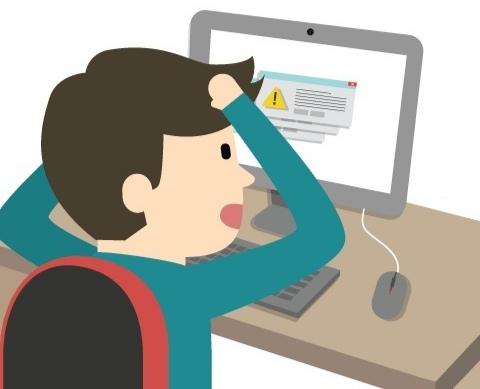


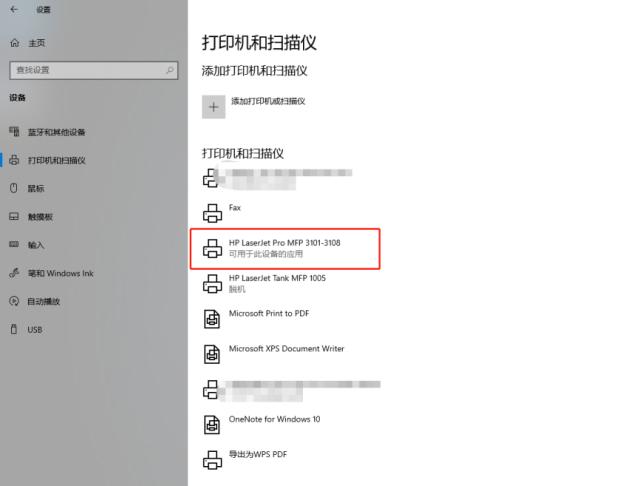
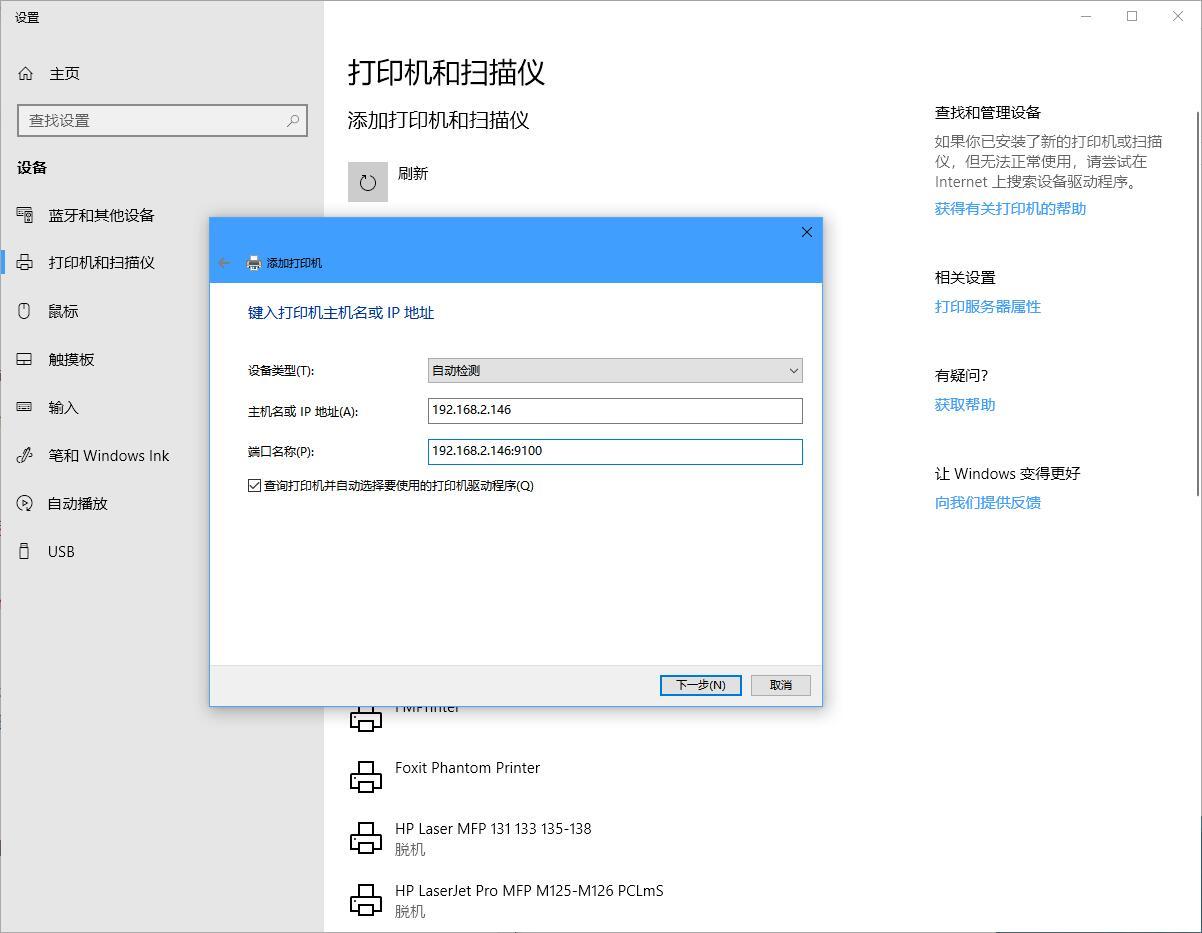
 京公网安备11000000000001号
京公网安备11000000000001号 苏ICP备2021021956号-1
苏ICP备2021021956号-1
还没有评论,来说两句吧...